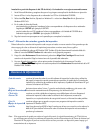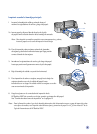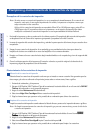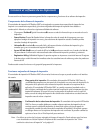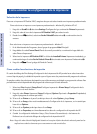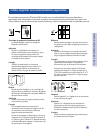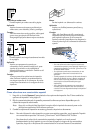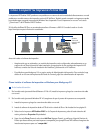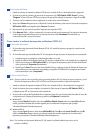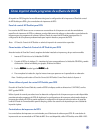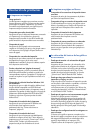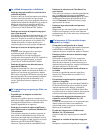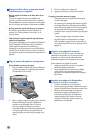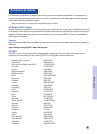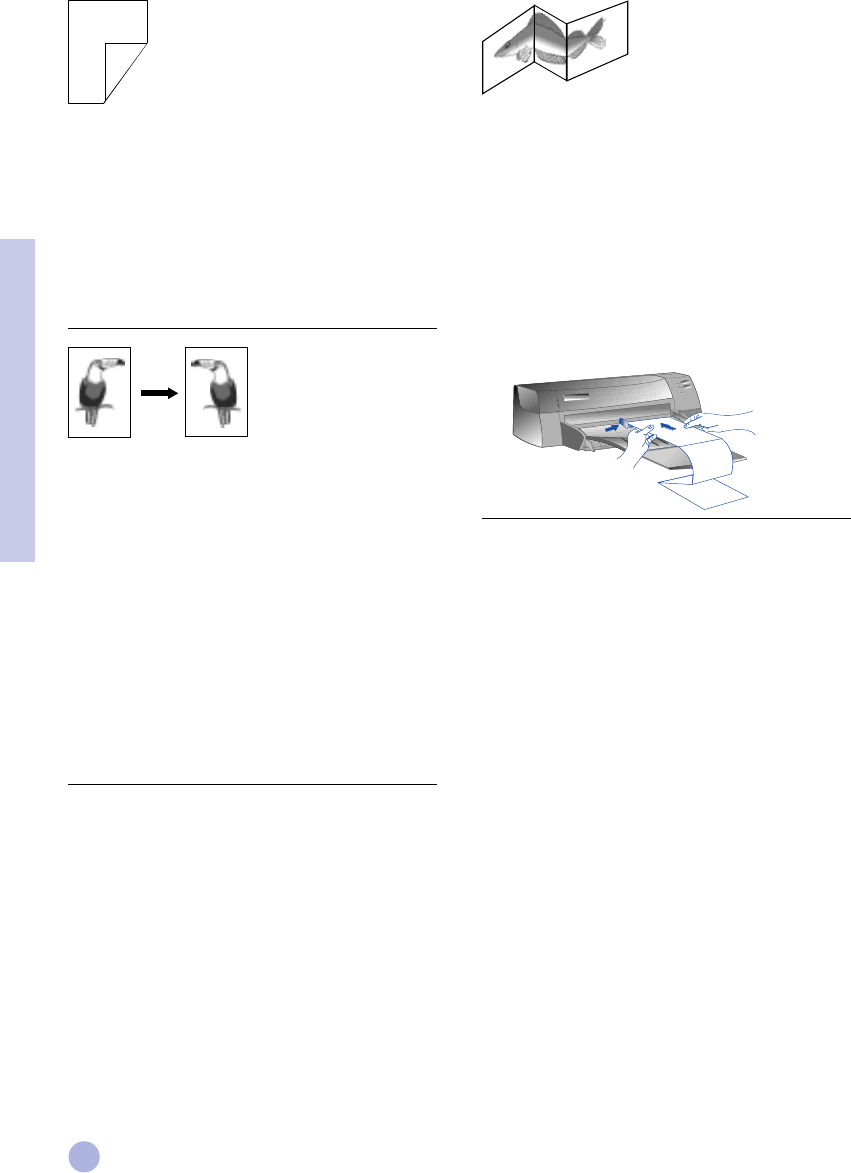
14
HP DeskJet
HP DeskJet
HP DeskJet
HP DeskJet
HP DeskJet 1120C
HP DeskJet 1120C
HP DeskJet 1120C
HP DeskJet 1120C
HP Desk
HP Desk
HP Desk
HP Desk
HP Desk
HP Desk
Impresión por ambas caras
Permite imprimir por ambas caras de la página.
Aplicación
Imprime documentos de aspecto profesional por
ambas caras, como boletines, folletos y catálogos.
Consejos
Si su documento tiene muchos gráficos, utilice papel
grueso como por ejemplo HP Premium InkJet
Heavyweight Paper para obtener mejores resultados.
Imagen especular
Permite imprimir una imagen lateralmente invertida
de su página.
Aplicación
Imprima sus transparencias usando esta
característica. Esto le permitirá escribir en la parte
superior de las mismas con la posibilidad de
borrarlas fácilmente a continuación. También es útil
para imprimir camisetas.
Consejos
La mayor parte de las aplicaciones de impresión
sobre camisetas imprimen, por predeterminación,
una imagen especular de su documento. No vuelva
a elegir esta característica en la configuración de la
impresora.
Banner
Permite imprimir con alimentación continua.
Aplicación
Imprime con facilidad pancartas para fiestas y
exposiciones.
Consejos
Utilice sólo Papel Banner de HP y asegúrese de
desprender una hoja más de las que se necesitan
para imprimir la pancarta. En el momento de
imprimir, extienda el papel Banner (ver diagrama) e
inserte la primer hoja en la alimentación alternativa
superior.
Nota:
• Para más información sobre impresión usando estas
características especiales, vea el apartado “Imprimir con
características especiales” en la tecla “¿Cómo hacer?” de
HP DeskJet 1120C Toolbox.
• Si su aplicación permite estas características, lo más
conveniente es seleccionar la característica en su
aplicación.
• Cuando parpadee la luz blanca de Reanudar durante la
impresión de Booklet, 2-caras, o Banner, asegúrese de
leer las instrucciones de la pantalla de su ordenador
antes de pulsar el botón Reanudar para seguir
imprimiendo.
• Use la Vista Previa de Impresión para comprobar el
resultado antes de imprimir. Para más información,
consulte “Funciones mejoradas de tiempo de impresión”
en la página 11.
Cómo seleccionar una característica especial
1. Haga clic en la tecla Features
(Características) en las opciones de impresión. Vea “Cómo cambiar las
opciones de impresión” en la página 12.
2. Elija la característica deseada. La pantalla presentará las diversas opciones disponibles para la
característica especial seleccionada.
Nota: Haga clic en el botón Help (Ayuda) de la esquina inferior izquierda de esta tecla para ver las
descripciones explicativas de las diversas opciones.
3. Cambie las opciones de impresión necesarias y proceda a imprimir su documento.
Nota:
• Para más información sobre impresión con estas características especiales, vea el apartado “Imprimir
con características especiales” de la tecla “¿Cómo hacer?” del HP DeskJet 1120C Toolbox.
• Para desactivar la selección de características especiales e imprimir en el modo normal
(predeterminado), es decir imprimir en una sola cara del papel sin ninguna de las características
especiales, haga clic en No features (Sin características) en la tecla de Features (Características).
Sección 2 - Información básica sobre la impresión